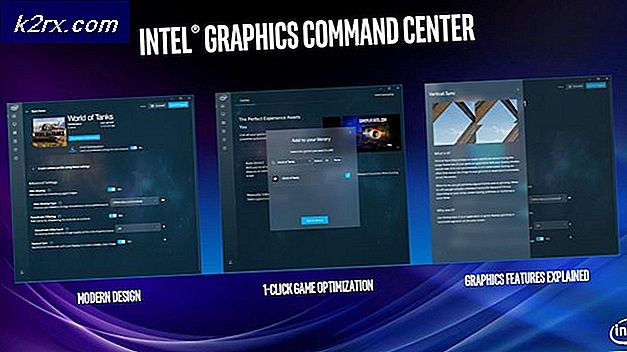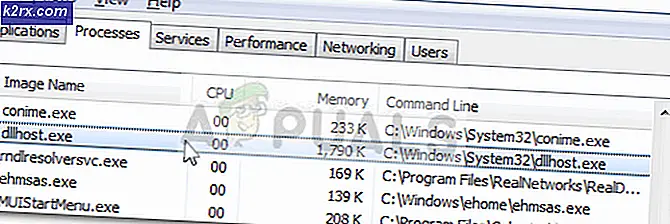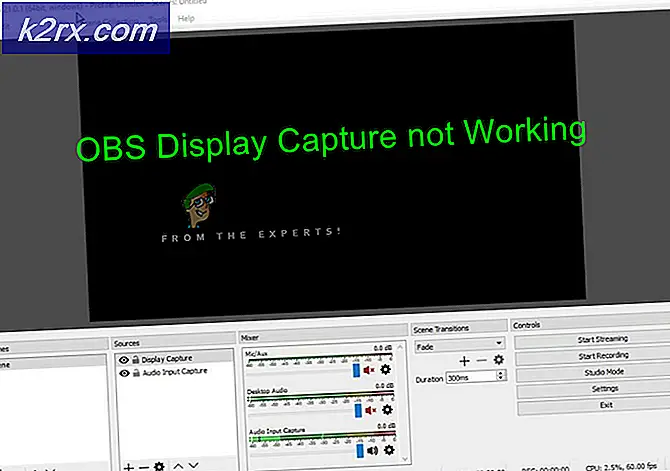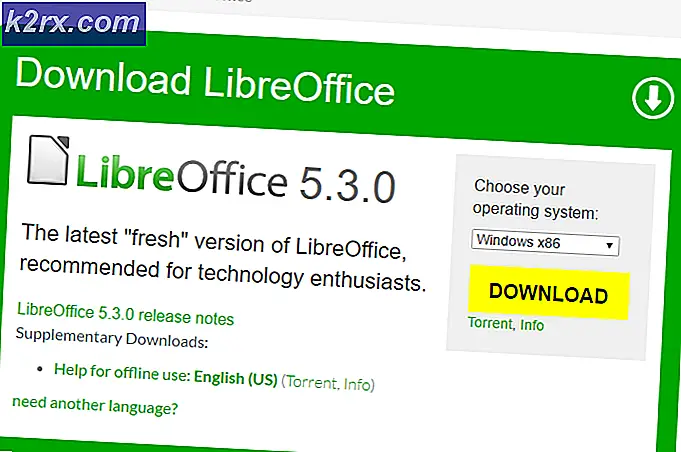Panduan Langkah Demi Langkah Untuk Menghapus Genieo dari Mac Browser
Genieo biasanya dilengkapi dengan program freeware yang didukung iklan yang diunduh dari internet dan menginstal sendiri.
Anda akan membutuhkan akses administrator untuk menghapus Genieo dari Mac Anda.
1. Keluar dari Aplikasi Genieo pertama dengan mengklik ikon rumah dari bilah menu.
Jika tidak ada kemudian periksa Activity Monitor yang ditemukan di Utilitas dan temukan aplikasi Genieo kemudian hentikan dengan memilih mengklik X.
Jika Anda tidak dapat menemukan aplikasi Genieo maka mungkin tidak berjalan dalam hal ini lanjutkan ke langkah ke-2.
2. Sekarang cari file launchd.conf dari folder / private / etc dan trash launchd.conf
Jika Anda tidak dapat menemukan file ini dan telah menjalankan Genieo Uninstaller maka file tersebut dihapus oleh Uninstaller, Anda dapat melanjutkan ke langkah 3 TETAPI jika Anda melanjutkan ke langkah 3 tanpa menghapus launchd.conf dan belum menjalankan Uninstaller maka komputer Anda mungkin bukan start-up.
Buka Finder -> Klik Go -> Go To Folder dan ketik jalur berikut.
/ private / etc dan Klik Go
Kemudian cari file launchd.conf dan tempat sampah.
Setelah file dihapus, mulai ulang sistem mac Anda.
TIP PRO: Jika masalahnya ada pada komputer Anda atau laptop / notebook, Anda harus mencoba menggunakan Perangkat Lunak Reimage Plus yang dapat memindai repositori dan mengganti file yang rusak dan hilang. Ini berfungsi dalam banyak kasus, di mana masalah ini berasal karena sistem yang rusak. Anda dapat mengunduh Reimage Plus dengan Mengklik di Sini3. Sekarang cari file-file berikut dengan bantuan Finder dan pindahkan ke sampah.
/ Aplikasi / Genieo
/ Aplikasi / Hapus Genieo
/ Aplikasi / Hapus IM Completer.app ~ / Library / Dukungan Aplikasi / com.genieoinnovation.Installer / ~ / Library / Dukungan Aplikasi / Genieo / ~ / Library / LaunchAgents / com.genieo.completer.download.plist ~ / Library / LaunchAgents /com.genieo.completer.update.plist /Library/LaunchAgents/com.genieoinnovation.macextension.plist /Library/LaunchAgents/com.genieoinnovation.macextension.client.plist /Library/LaunchAgents/com.genieo.engine.plist / Library /LaunchAgents/com.genieo.completer.update.plist /Library/LaunchDaemons/com.genieoinnovation.macextension.client.plist /Library/PrivilegedHelperTools/com.genieoinnovation.macextension.client /usr/lib/libgenkit.dylib / usr / lib /libgenkitsa.dylib /usr/lib/libimckit.dylib /usr/lib/libimckitsa.dylib
Mulai ulang Mac Anda lagi.
4. Sekarang menggunakan Finder menemukan file berikut dan memindahkannya sampah, jika file tersebut hadir maka kosongkan sampah.
/Library/Frameworks/GenieoExtra.framework
5. Menghapus ekstensi dari browser Anda
Jika Anda menggunakan Safari, buka Preferensi -> Ekstensi dan hapus ekstensi yang tidak diinginkan.
Jika Anda menggunakan Firefox, pergilah ke Tools -> Addons dan hapus ekstensi yang tidak diinginkan.
Jika Anda menggunakan Chrome, buka Preferensi -> Ekstensi dan hapus ekstensi yang tidak diinginkan
TIP PRO: Jika masalahnya ada pada komputer Anda atau laptop / notebook, Anda harus mencoba menggunakan Perangkat Lunak Reimage Plus yang dapat memindai repositori dan mengganti file yang rusak dan hilang. Ini berfungsi dalam banyak kasus, di mana masalah ini berasal karena sistem yang rusak. Anda dapat mengunduh Reimage Plus dengan Mengklik di Sini